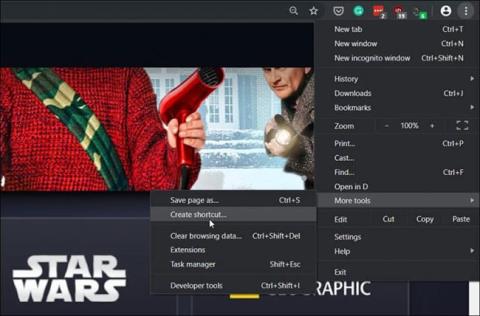Η πρόσφατα λανσαρισμένη υπηρεσία ροής Disney Plus προσφέρει χιλιάδες συναρπαστικές ταινίες και εκπομπές. Η υπηρεσία είναι διαθέσιμη σχεδόν παντού και προσφέρει αποκλειστικές εφαρμογές για iPhone, Android, Fire TV, Xbox One και Roku. Αλλά (από τη στιγμή που γράφουμε αυτό το άρθρο), δεν θα βρείτε μια εφαρμογή Disney Plus για Windows 10 . Θα βρείτε μόνο την εφαρμογή Xbox One στο Microsoft Store.
Τώρα, για να είμαστε δίκαιοι, μπορείτε να παρακολουθήσετε το Disney Plus μέσω οποιουδήποτε προγράμματος περιήγησης στον υπολογιστή σας Windows 10. Αλλά ίσως να μην θέλετε να ξεκινήσετε μια πλήρη περίοδο λειτουργίας προγράμματος περιήγησης ή μια νέα καρτέλα, αλλά αντίθετα μια εμπειρία που μοιάζει περισσότερο με την εφαρμογή. Χάρη στα Progressive Web Apps (PWA) και τα προγράμματα περιήγησης που βασίζονται σε Chromium, όπως το νέο Microsoft Edge, μπορείτε να κάνετε ακριβώς αυτό. Δείτε πώς να το κάνετε.
Εγκαταστήστε το Disney Plus ως εφαρμογή (PWA) στα Windows 10
Τα βήματα για τη δημιουργία ενός PWA σε οποιοδήποτε πρόγραμμα περιήγησης που βασίζεται σε Chromium είναι σχεδόν τα ίδια, αλλά εδώ, το άρθρο θα εξετάσει τη χρήση του νέου Microsoft Edge και του Google Chrome.
Για το Google Chrome
Εκκινήστε το Chrome και επισκεφτείτε τον ιστότοπο της Disney Plus (http://go.gplink.io/disneyplus) και, στη συνέχεια, συνδεθείτε στον λογαριασμό σας. Στη συνέχεια, κάντε κλικ στο κουμπί Μενού στην επάνω δεξιά γωνία της γραμμής εργαλείων του Chrome. Στη συνέχεια, μεταβείτε στην επιλογή Περισσότερα εργαλεία > Δημιουργία συντόμευσης .

Στη συνέχεια, εισαγάγετε ένα όνομα για τη συντόμευση και επιλέξτε το πλαίσιο "Άνοιγμα ως παράθυρο" , ώστε το παράθυρο να ανοίξει ως εμπειρία εφαρμογής. Στη συνέχεια, κάντε κλικ στο κουμπί Δημιουργία .

Αυτό θα δημιουργήσει μια συντόμευση στην επιφάνεια εργασίας και στο μενού Έναρξη. Μπορείτε ακόμη και να το καρφιτσώσετε στη γραμμή εργασιών για ευκολότερη πρόσβαση.
Για Microsoft Edge (βασισμένο σε Chromium)
Η εγκατάσταση του Disney Plus ως PWA χρησιμοποιώντας το Edge είναι μια απλούστερη διαδικασία. Λάβετε υπόψη ότι για να λειτουργήσει αυτό, θα πρέπει να εκτελείτε μια έκδοση του Edge που βασίζεται στο Chromium. Τη στιγμή που γράφονται αυτές οι γραμμές, το πρόγραμμα περιήγησης βρίσκεται σε έκδοση beta, έτοιμο για εγκατάσταση. Για περισσότερα, ανατρέξτε στο άρθρο του Quantrimang.com σχετικά με τον τρόπο εγκατάστασης του Chromium Edge beta .
Εκκινήστε το πρόγραμμα περιήγησης και επισκεφτείτε τον ιστότοπο της Disney Plus και συνδεθείτε στον λογαριασμό σας. Κάντε κλικ στο κουμπί Μενού στην επάνω δεξιά γωνία και κάντε κλικ στις Εφαρμογές > Εγκατάσταση αυτού του ιστότοπου ως εφαρμογής .

Στη συνέχεια, εισαγάγετε ένα όνομα για τη συντόμευση της εφαρμογής και κάντε κλικ στο κουμπί Εγκατάσταση . Αυτό θα δημιουργήσει μια συντόμευση Disney Plus στην επιφάνεια εργασίας και στο μενού Έναρξη και μπορείτε να την καρφιτσώσετε στη γραμμή εργασιών.

Όταν εγκατασταθεί ως PWA, το Disney Plus δεν αποτελεί συντόμευση στον ιστότοπο. Ανοίγει σε ένα αποκλειστικό παράθυρο εντελώς ξεχωριστό από την εμπειρία του προγράμματος περιήγησης. Την εκκινείτε όπως κάθε κανονικά εγκατεστημένη εφαρμογή στον υπολογιστή σας.

Να θυμάστε ότι η εγγραφή στο Disney Plus κοστίζει 6,99 $ (161.000 VND)/μήνα ή μπορείτε να λάβετε το πακέτο Disney Plus που περιλαμβάνει Hulu (με διαφημίσεις) και ESPN+ για 12,99 $ (299.000 VND)/μήνα.
Ελπίζω να είστε επιτυχημένοι.